Bu makaleyi okuduğunuzdan şüpheniz yok çünkübu iki sürecin Görev Yöneticisini karmaşıklaştırmak için ne yaptığını ve ayrıca neden büyük harflerle olduğunu merak ediyorsunuz. Doğru yere geldiniz.
Bu makale, serimizin açıklamasının bir parçasıdırGörev Yöneticisi'nde bulunan çeşitli işlemler dahil: svchost.exe, jusched.exe, dwm.exe, ctfmon.exe, wmpnetwk.exe, wmpnscfg.exe, mDNSResponder.exe, conhost.exe, rundll32.exe, Dpupdchk.exe ve Adobe_Updater.exe.
Bu hizmetlerin ne olduğunu biliyor musunuz? Daha iyi okumaya başla!
Peki bu süreçler nelerdir?
Bu iki süreç birlikte oluşturmak için birlikte çalışır.Windows Live'da oturum açmanıza yardımcı olan Windows Live Oturum Açma Yardımcısı hizmeti. WLIDSVC.EXE asıl Windows Hizmetidir ve WLIDSVCM.EXE “Hizmet İzleyicisi” dir.
Bu hizmet, Windows Live kullanırken birden fazla hesap için daha kolay oturum açma dahil (Microsoft’un sitesinden ekran görüntüsü) de dahil olmak üzere birçok avantaj sağlar.

Ayrıca kullanıyorsanız, kesinlikle gereklidir.Windows live messenger. Aslında, hizmetleri devre dışı bırakırsanız, "Hizmetin geçici olarak kullanılamaması nedeniyle" Windows Live Messenger Beta'da oturum açma başarısız oldu "hata iletisini alırsınız. Lütfen daha sonra tekrar deneyiniz. Hata kodu 800706ba ”.
![görüntü [29] görüntü [29]](/images/controlpanel/what-are-wlidsvcexe-and-wlidsvcmexe-and-why-are-they-running_2.png)
Fakat Bekle, Windows Live Messenger'ı Kullanmıyorum?
Bu tam olarak karşılaştığım problem veHangi bu makalenin yol açtı. Tüm anlık mesajlaşma ihtiyaçlarım için Pidgin kullanıyorum ve yüklediğim tek Windows Live uygulaması bu yazıyı yazmak için kullandığım Windows Live Writer.
Yükleyicide, Oturum Açma Yardımcısı’nın seçimini kaldırmanın bir yolu olmadığını görebilirsiniz:

İşlemlere Girelim:
Görev Yöneticisi'ne bakıyorsanız, görmelisiniz:pencerenin altındaki iki işlem. İşlemlere sağ tıklayabilir ve “Servislere Git” i seçebilir ya da burada yapacağımız şey olan “Dosya Konumunu Aç” yapabilirsiniz.

Bir kez oradaysanız, özellikleri görebilir veya ne olduğunu görmek için dosya adının üzerine gelebilirsiniz. Hizmetin tam adını araç ipucunda göreceksiniz.

Servislere Git'i seçtiyseniz, bunun bir Windows Hizmeti olduğunu göreceksiniz ve hangisinin olduğunu hemen belirleyebilirsiniz.

WLIDSVC.EXE ve WLIDSVCM.EXE'yi devre dışı bırakma
Hizmeti devre dışı bırakmak istiyorsanız, Başlat Menüsü araması veya Çalıştır kutusundan Services.msc'yi açmanız veya Hizmetler. Oraya gittikten sonra, listede Windows Live Oturum Açma Asistanını bulabilirsiniz.
Önemli Not: Oturum açma gerektiren bir Windows Live uygulaması kullanıyorsanız, Windows Live Messenger gibi, bu hizmeti devre dışı bırakmamalısınız.
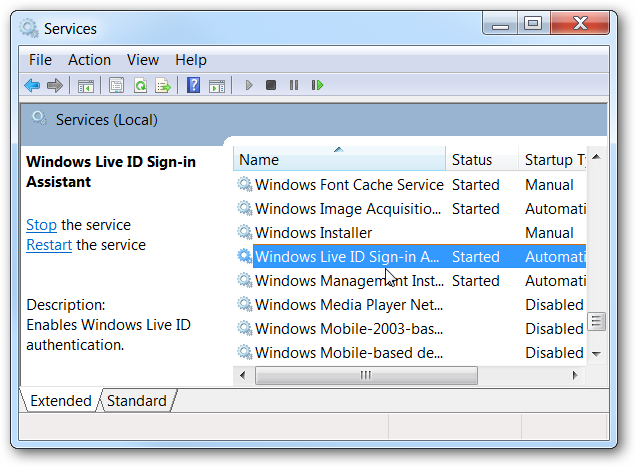
Hizmeti çift tıkladıktan sonra, buradan devre dışı olarak ayarlayabilirsiniz.

İkinci Adım: IE Eklentisini Devre Dışı Bırakın
Windows Live kullanmıyorsanız, ancakInternet Explorer, muhtemelen Internet Explorer’da yüklü olan Oturum Açma yardımcı eklentisinden kurtulmalısınız. Araçlar -> Eklentileri Yönet seçeneğine gidin ve açılır listeyi "Tüm eklentiler" olarak belirtin ve ardından listede Windows Live ID Oturum Açma Yardımcısı'nı bulun ve Devre Dışı Bırak düğmesini tıklayın.

Bir şey öğrendin mi? Tekrar özetleyelim
Bu hizmet, size yardımcı olmak için kullanılır.Windows Live Oturum Açma ve Windows Live Messenger veya Windows Live oturumu gerektiren başka bir Windows Live uygulaması kullanıyorsanız, onu yalnız bırakmanız gerekir.
Ayrıca, neden büyük harflerle adlandırıldığına dair hiçbir fikrimiz yok. Tembel programcılar?








